Cách tắt touchpad, khóa chuột cảm ứng trên laptop

Khá nhiều người sử dụng laptop nhưng không thích dùng touchpad trên laptop, touchpad không tối ưu như khi bạn dùng chuột nên thường tắt touchpad. Vậy làm sao để khóa chuột cảm ứng laptop. Ngay sau đây, chúng tôi sẽ hướng dẫn cho bạn cách để tắt chuột cảm ứng trên laptop.
Khóa touchpad bằng cách dùng tổ hợp phím tắt
Trên laptop sẽ được trang bị chức năng bật/tắt touchpad ngay trên bàn phím bằng tổ hợp phím, thường là tổ hợp Fn+F7 hoặc F8,…
Tùy thuộc vào từng loại laptop và hãng sản xuất khác nhau, bạn cần chú ý biểu tượng nằm trên hàng phím chức năng để đảm bảo thao tác chính xác.
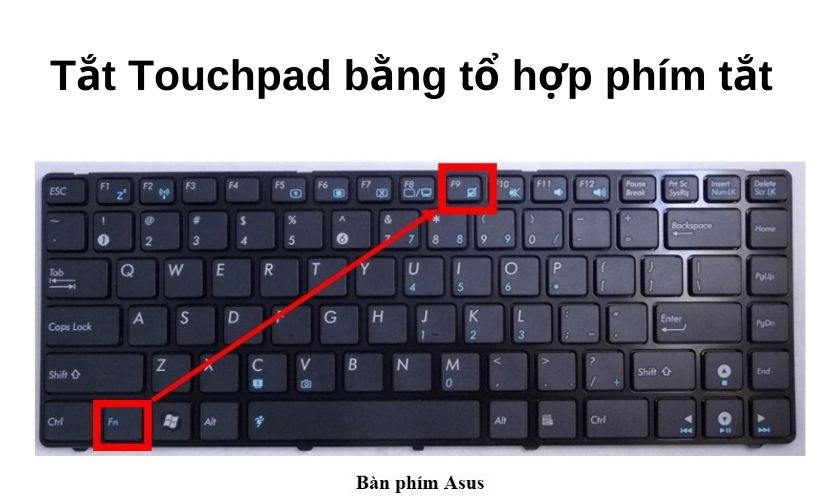
Mẹo hay laptop dưới đây chính là cách tắt chuột cảm ứng trên laptop ở một số hãng laptop phổ biến hiện nay.
- Tắt chuột cảm ứng trên laptop ASUS: nhấn tổ hợp phím Fn+F9
- Tắt chuột cảm ứng trên laptop Dell: nhấn tổ hợp phím Fn+F8
- Tắt chuột cảm ứng trên laptop HP: nhấn tổ hợp phím Fn+F7.
- Tắt chuột cảm ứng trên laptop Lenovo: nhấn tổ hợp phím Fn+F6.
- Tắt chuột cảm ứng trên laptop Lenovo Acer: nhấn tổ hợp phím Fn+F7.
Khóa chuột cảm ứng bằng Touch Keyboard Service
Bạn hãy thực hiện theo hướng dẫn dưới đây, nếu muốn sử dụng cách này.
- Bước 1: Bạn cần bấm tổ hợp phím là Windows+R để mở cửa sổ Run
- Bước 2: Kế tiếp gõ “services.msc”, rồi chọn OK.
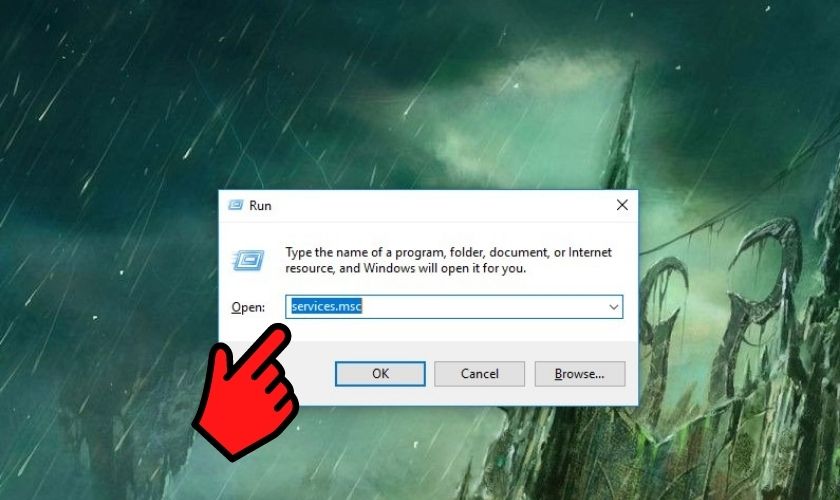
- Bước 3: Bạn sẽ thấy trên màn hình hiển thị cửa sổ “Menu Services”, hãy click chọn “Name”.
- Bước 4: Cuộn xuống tìm và nhấn đúp chuột vào mục “Touch Keyboard and Handwriting Panel Service”.
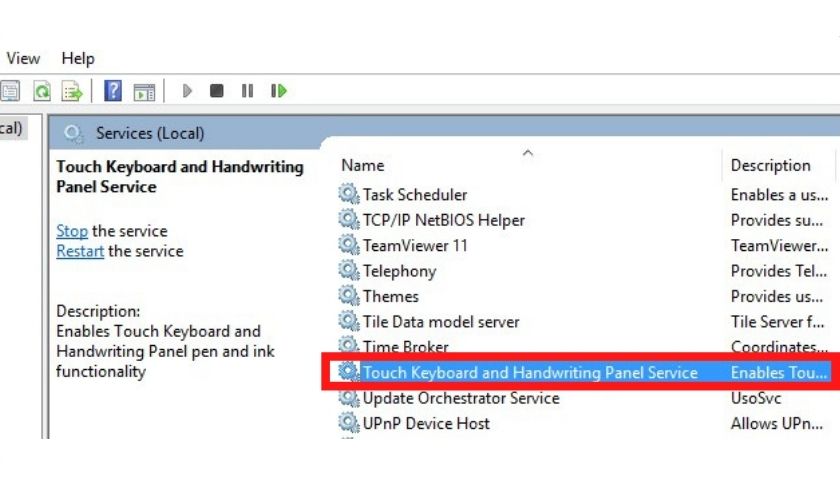
- Bước 5: Lúc đó bạn sẽ thấy cửa sổ hiện lên dòng chữ “Touch Keyboard and Handwriting Panel Service Properties”.
- Bước 6: Tại đây, ở mục “Startup type”, bạn chọn “Disable”.
- Bước 7: Ngay tại mục “Service status”, hãy chọn “Stop” để tiến hành tắt “Service”.
- Bước 8: Sau đó chọn OK rồi tiến hành khởi động lại máy laptop là hoàn tất.
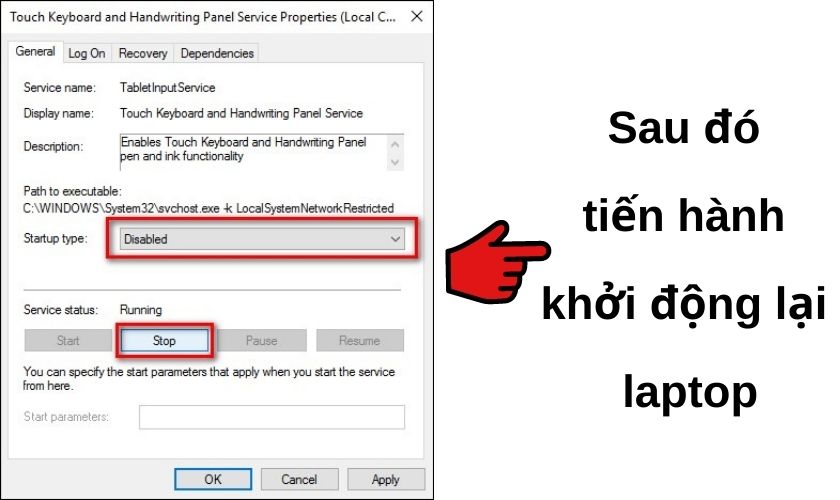
Tắt touchpad bằng cách đổi tên TabTib.exe
- Bước 1: Bạn hãy bấm tổ hợp Windows+R để mở ra cửa sổ Run
- Bước 2: Tiếp theo hãy gõ “C:\Program Files\Common Files\microsoft shared\ink”.
- Bước 3: Chọn OK.
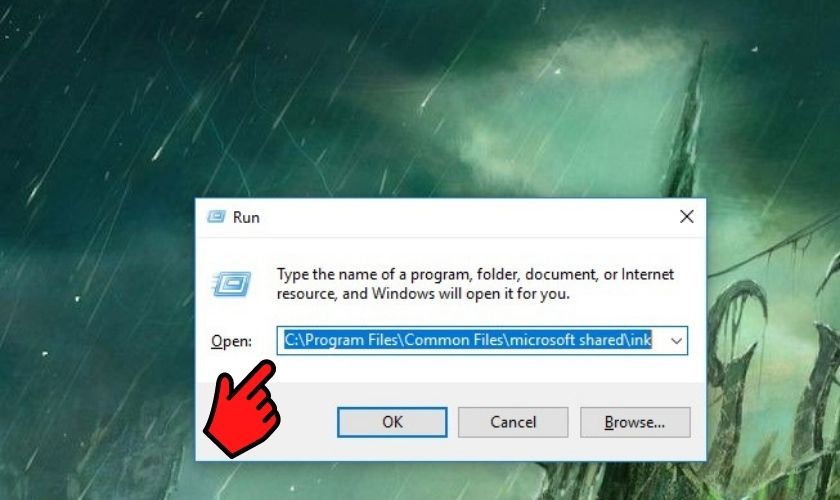
- Bước 4: Sau đó, bạn hãy cuộn xuống tìm “TabTib.exe”.
Điều bạn cần làm là chỉnh sửa một số chi tiết nhỏ trên file TabTib.exe, bạn sẽ cần thay đổi Ownership (Quyền sở hữu) và đổi tiến hành đổi tên file.
Nếu lúc nào đó bạn muốn kích hoạt Touchpad thì chỉ cần thay đổi các chỉnh sửa trên về trạng thái mặc định.
- Bước 5: Bạn hãy nhấn chuột phải vào file “TabTib.exe”, rồi chọn mục “Properties”.
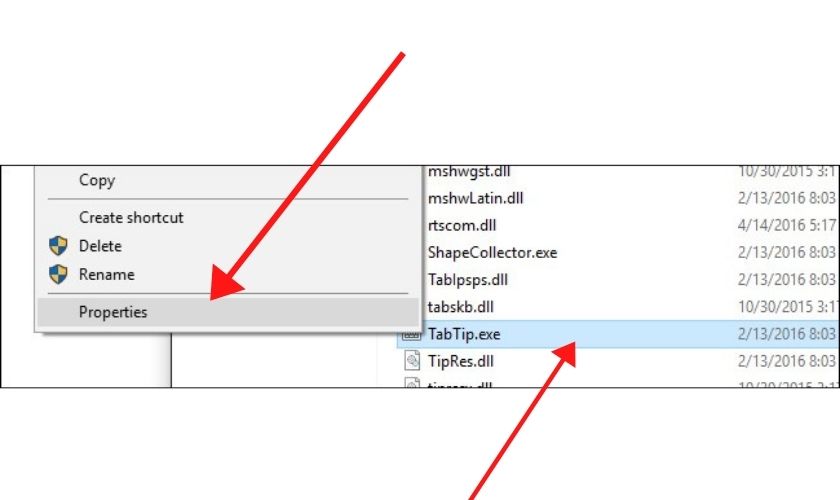
- Bước 6: Sau đó bạn cần chọn “Advanced”.
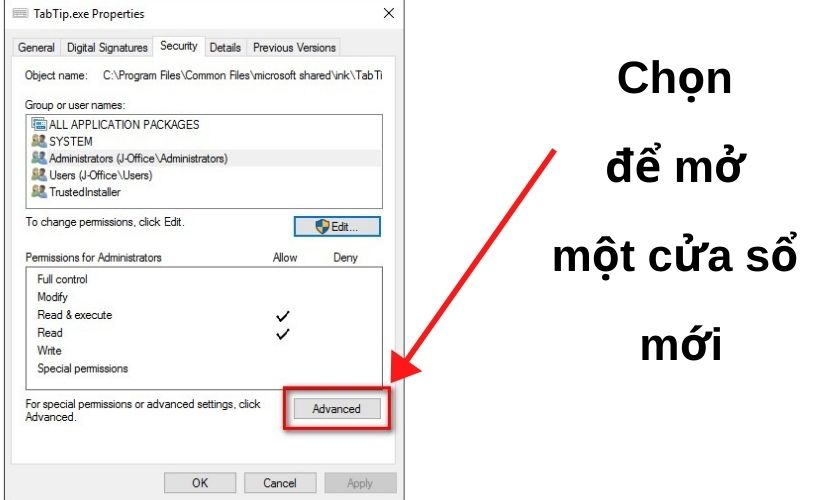
- Bước 7: Trên cửa sổ “Advanced Security Settings”, bạn cần tìm mục “Owner”. Theo mặc định thì mục Owner có thiết lập là “TrustedInstaller”.
- Bước 8: Điều bạn cần làm là chọn “Change” để thay đổi thiết lập đó.
- Bước 9: Tại cửa sổ “Select User or Group”, chọn “Enter the object”, rồi nhập vào đó “Administrators” như hình bên dưới, sau đó chọn OK.
- Bước 10: Tiếp tục nhấn OK cho các cửa sổ kế tiếp cho đến khi bạn thấy thư mục nơi bạn tìm được file TabTib.exe.
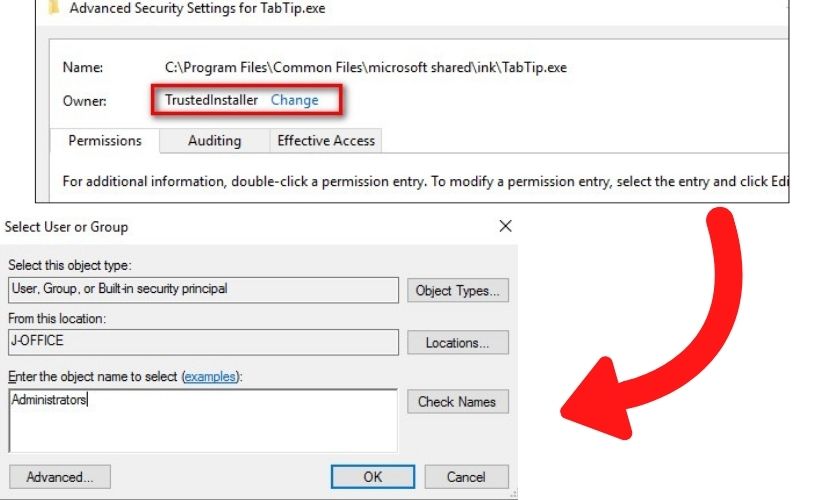
- Bước 11: Hãy mở chính xác menu bạn vừa mở, nhấn chuột phải vào đó và chọn “Properties”, sau đó tiếp tục chọn “Advanced”.
- Bước 12: Tại cửa sổ Advanced Security Settings, bạn hãy chọn mục “Change Permissions” nằm ở góc dưới bên trái.
- Bước 13: Sau đó bạn hãy chọn mục “Administrators” để tiến hành thay đổi cài đặt.
- Bước 14: Trên cửa sổ “Administrators”, bạn hãy chọn “Full Control”.
- Bước 15: Sau khi chọn Full Control, hệ thống sẽ tự động đánh dấu tất cả các mục, trừ “Special permissions”.
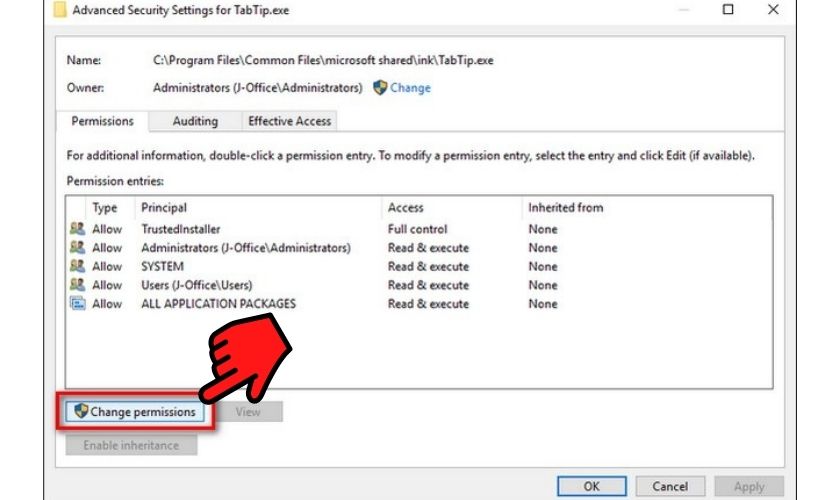
- Bước 16: Sau đó bạn hãy chọn OK, rồi chọn tiếp OK cho đến khi bạn trở lại danh sách hiển thị các file gốc ban đầu.
- Bước 17: Sau đó chuột phải vào “TapTip.exe”, rồi chọn “Rename”.
- Bước 18: Tiến hành đổi tên file “TapTip.exe” thành “TapTip.exe.bak” là xong.
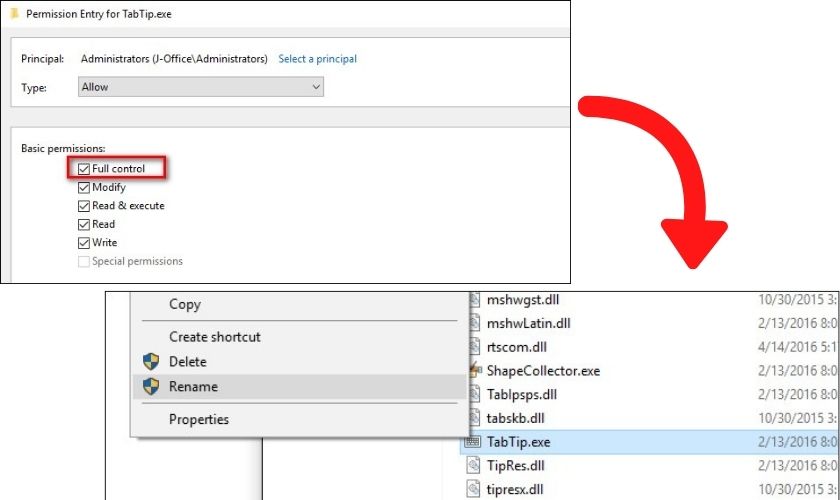
Nếu bạn đổi ý muốn kích hoạt Touchpad trở lại, chỉ cần thực hiện các bước tương tự và cuối cùng là đổi tên file thành TapTip.exe không có kèm đuôi.bak là được.
Kết
Như vậy, thủ thuật máy tính trên đã hướng dẫn cho bạn cách tắt touchpad, khóa chuột cảm ứng laptop HP, Dell chi tiết. Chúc các bạn khóa touchpad thành công.





